Cum să configurați o adresă de e-mail profesională cu Gmail și G Suite
Publicat: 2020-10-28Dacă sunteți în căutarea unui ghid detaliat pas cu pas pentru crearea unei adrese de e-mail profesionale și să vă gândiți „cum să creez e-mail Google din domeniul meu”, atunci avem vești bune pentru dvs. În acest articol, vom detalia ghidul pas cu pas despre cum să începeți un e-mail profesional. După ce ai citit articolul, vei cunoaște pașii necesari pentru a crea un e-mail Google de pe domeniul tău. Dar înainte de a sări în detalii, vom face lumină asupra a ceea ce este un e-mail profesional și de ce este important să aveți un e-mail profesional în primul rând.
Ce este o adresă de e-mail profesională?
Vă întrebați „cum pot crea e-mail Google pentru domeniul meu?” O adresă de e-mail profesională este o adresă de e-mail care combină numele dvs. cu numele organizației dvs. De exemplu, utilizați o adresă de e-mail gratuită din Gmail, care este ceva de genul [email protected]. Și poate că lucrați ca scriitor, așa că păstrați adresa de e-mail ca [email protected]. Niciunul dintre aceste exemple nu este profesional. Pe de altă parte, dacă ați avut un domeniu de site numit droitthemes.com, atunci puteți avea o adresă de e-mail profesională cu numele: [email protected]. Ultimul exemplu este de departe cel mai profesionist exemplu pe care îl putem obține. Acesta este ceea ce înseamnă un e-mail profesional.
Etichetând e-mailul dvs. cu domeniul dvs., puteți avea cu ușurință o adresă de e-mail profesională în cel mai scurt timp. În cele ce urmează, înainte de a discuta despre cum să începeți un e-mail profesional, vom discuta de ce este important să aveți o adresă de e-mail profesională.
De ce ar trebui să aveți o adresă de e-mail profesională?
Motivul principal pentru a avea o adresă de e-mail profesională este, desigur, să arăți profesionist. Când oferiți o carte de vizită cu o adresă de e-mail profesională, aceasta va amplifica valoarea mărcii dvs. În general, oferă o bună indicație despre organizația dvs. și despre dvs. Și vă recomandăm să utilizați GSuite ca platformă pentru a obține adresa dvs. profesională, deoarece este securizată și bogată în funcții decât alți furnizori de servicii similari. Furnizorii de găzduire web care furnizează o adresă de e-mail profesională nu se potrivește cu cantitatea de caracteristici și flexibilitate oferite de GSuite. Ca rezultat, GSuite devine un pas important cu calitatea și caracteristicile sale. Cu GSuite, experiența transcende la un alt nivel. Acest lucru nu poate fi egalat de ceilalți furnizori de găzduire web. Acesta este motivul pentru care este esențial să obțineți adresa dvs. de e-mail profesională cu GSuite. În cele ce urmează, vom enumera principalele motive pentru a alege GSuite și Gmail pentru a obține adresa de e-mail profesională.
- Puteți folosi domeniul site-ului dvs. web pentru a avea site-ul web profesional pregătit.
- Gmail are o securitate foarte puternică și fișiere împotriva spamului.
- Spațiul de stocare total pe e-mail este de 30 GB, exact spațiu dublu față de contul Gmail gratuit.
- Cu acesta, puteți obține acces la diferite funcții, cum ar fi Google Calendar, Goggle Drive și alte produse Google.
- Compatibil cu WordPress.
- Calitatea generală și funcțiile oferite de GSuite sunt de top și puteți avea încredere în acest instrument pentru a vă folosi adresa de e-mail profesională.
Deoarece sunteți destul de conștienți de motivele majore pentru a utiliza Gsuite și Gmail pentru adresa dvs. de e-mail profesională, acum să ajungem la detaliile despre cum să creați găzduire de e-mail Google pentru afaceri și să răspundem la întrebarea dvs. despre cum să creați e-mail Google pentru domeniul meu.
Configurarea unui e-mail cu G Suite
Pentru a configura o adresă de e-mail profesională cu GSuite, primul pas este să vă creați un cont G Suite. Pentru fiecare utilizator, plata lunară este de 6 USD per utilizator. Începeți cu un cont G Suite este ușor. Tot ce trebuie să faci este să vizitezi site-ul web G Suite – Google Workspace și să urmezi pașii pentru a începe cu planurile tale profesionale de e-mail. Puteți alege planul care este cel mai potrivit pentru afacerea și bugetul dvs. Google oferă în prezent trei planuri standard și un plan personalizabil pentru diferite întreprinderi.
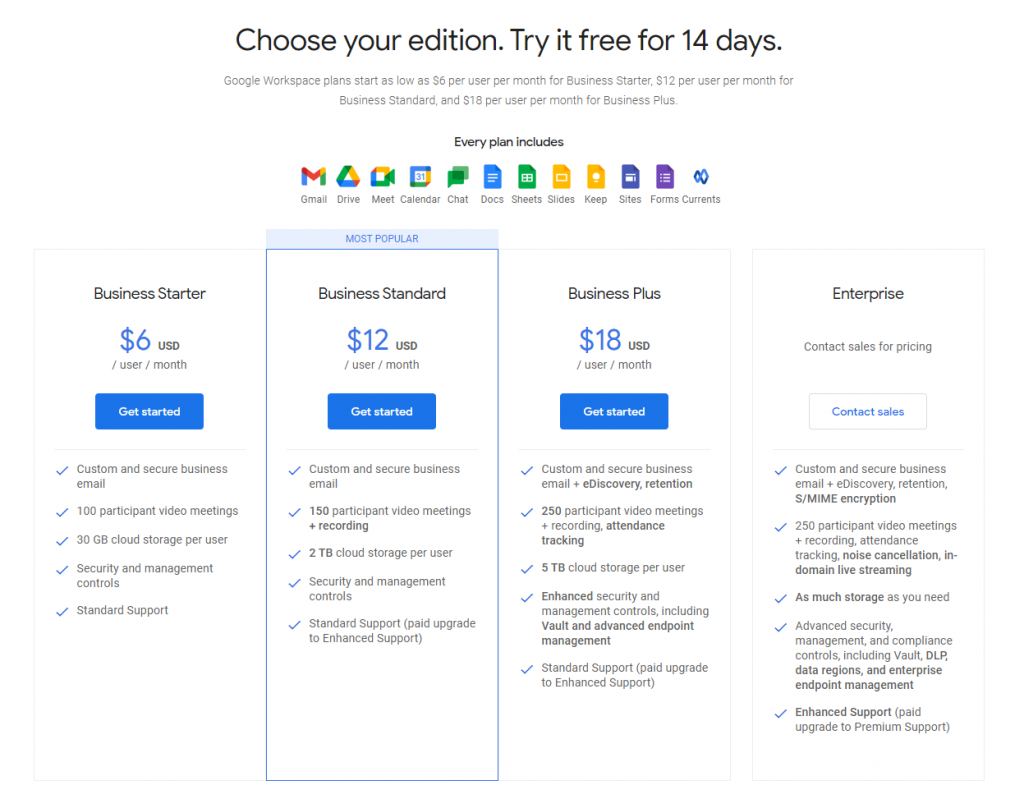
De mai sus, puteți verifica detaliile diferitelor planuri pe care le oferă în prezent. Puteți găsi mai multe informații aici.
După ce ai ales planul dorit, va trebui să alegi numărul de utilizatori pe care îi vei avea și locația țării tale. După ce ați furnizat informațiile necesare, faceți clic pe butonul următor pentru a continua.
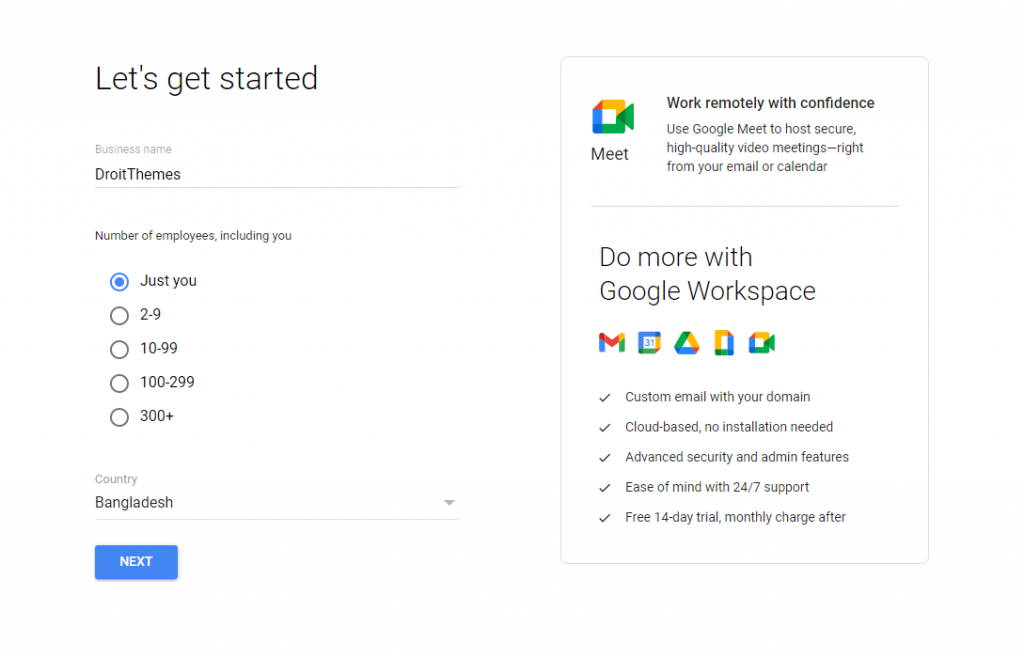
După ce ați furnizat aceste informații, vi se va cere să furnizați mai multe informații personale, cum ar fi numele și altă adresă de e-mail pe care o aveți.
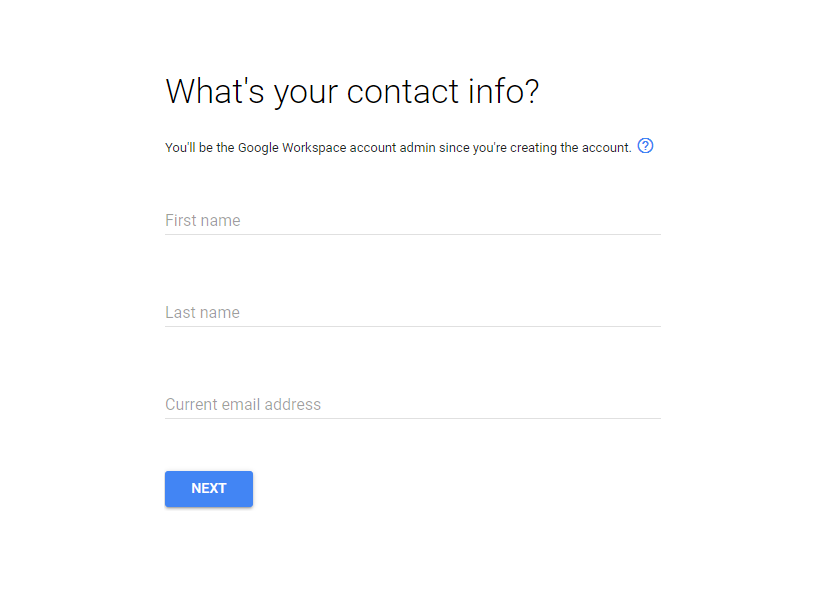
După ce ați oferit informațiile necesare aici, faceți clic pe butonul următor și vă va afișa următoarea secțiune.
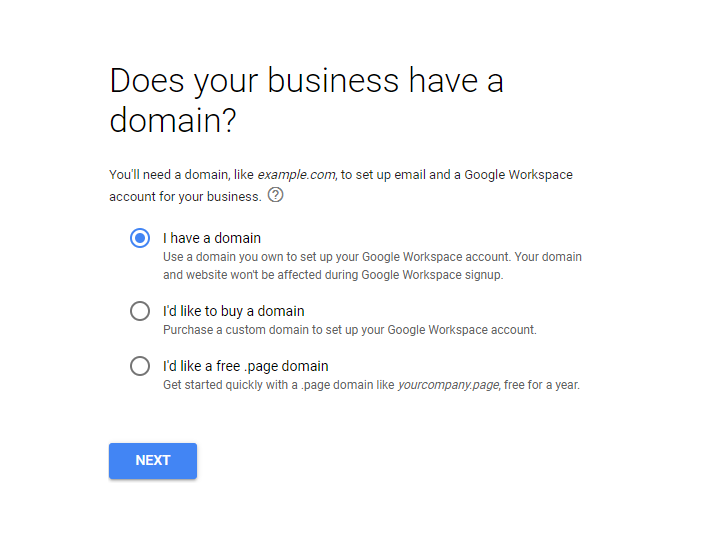
Aici, Google vă va întreba dacă afacerea dvs. are deja un domeniu sau nu. Dacă aveți deja un domeniu, selectați „DA, AM UNUL POT UTILIZA”, iar dacă nu aveți niciun domeniu de site, mai bine selectați alte opțiuni disponibile. Dacă trebuie să obțineți un domeniu nou, atunci puteți obține un domeniu din mai multe surse.
Și dacă aveți deja un domeniu, atunci puteți trece la următoarea etapă pentru a continua procesul. În cazul în care aveți deja un domeniu, va trebui să integrați domeniul cu G Suite, dovedind deținerea domeniului. Vom detalia pașii în ultima parte a acestui articol.
În pasul următor, va trebui să puneți informațiile personale care sunt asociate cu adresa de e-mail pe care o deschideți. Dați un nume de utilizator corect. Asigurați-vă că numele de utilizator reflectă numele dvs. și, dacă doriți să reprezentați un anumit departament, puteți face și acest lucru. De exemplu, Asistență, Help Desk, Marketing, Resurse Umane etc.
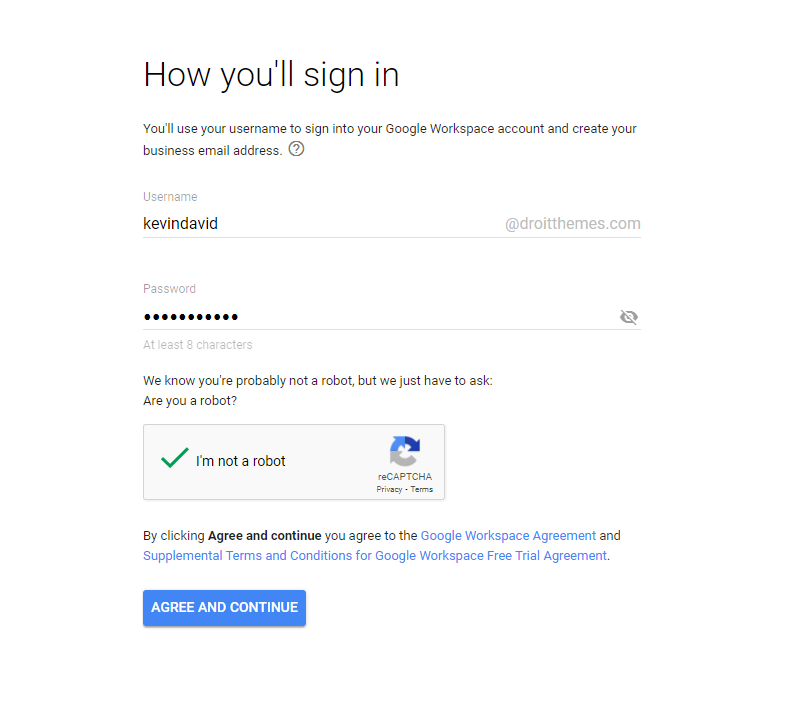
După ce ați dat numele de utilizator și ați selectat parola, faceți clic pe butonul „Agree and Create Account”. Cu aceasta, contul dvs. G Suite va fi creat.
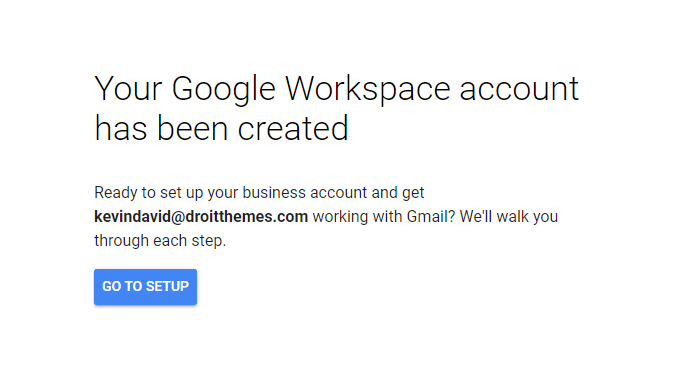
Pentru a utiliza contul G Suite, va trebui să finalizați configurarea și să integrați e-mailul cu domeniul site-ului dvs. Când vedeți caseta de dialog menționată mai sus, faceți clic pe butonul „MERCE LA SETUP” pentru a începe procesul de configurare. În următorul pas afișat mai jos, puteți adăuga mai multe adrese de e-mail în cont selectând prenumele, numele de familie și numele de utilizator. După ce ați terminat de adăugat adresele de e-mail, faceți clic pe „Am adăugat toate adresele de e-mail ale utilizatorilor utilizând în prezent [email protected]”. Vă rugăm să rețineți că puteți adăuga oricând mai multe adrese de e-mail mai târziu.
După ce ați dat numele de utilizator și ați selectat parola, faceți clic pe butonul „Agree and Create Account”. Cu aceasta, contul dvs. G Suite va fi creat. Să ajungem la detaliile despre cum să începeți un e-mail profesional.
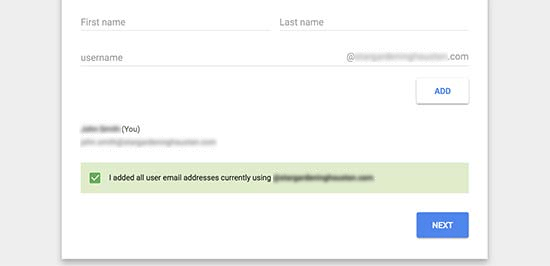
În următorul pas al procesului, va trebui să adăugați domeniul pe care îl utilizați. Dacă domeniul dvs. este achiziționat de la Google, puteți finaliza cu ușurință configurarea. Dar dacă domeniul dvs. provine dintr-o sursă diferită, va trebui să confirmați dreptul de proprietate asupra domeniului pentru a continua procesul de configurare. Odată ce faceți clic pe lângă caseta de dialog menționată mai sus, va afișa următoarea secțiune.

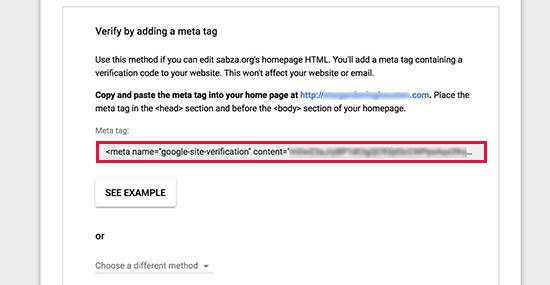
Această secțiune va afișa fragmentul de cod HTML pe care va trebui să îl adăugați pe site-ul dvs. web pentru a continua procesul de configurare. Înainte de a ajunge la detaliile configurării, permiteți-ne să restrângem metodele pe care le puteți utiliza pentru a finaliza integrarea.
- Încărcare fișier HTML: puteți utiliza un client FTP sau o aplicație de gestionare a fișierelor în tabloul de bord al contului de găzduire și puteți încărca un fișier HTML pe site-ul dvs.
- Metoda de înregistrare MX: Dacă nu aveți un site web, atunci această metodă de înregistrare MX vă va rezolva problema. Vom detalia modul în care puteți utiliza această metodă în ultima parte a acestui articol.
- Utilizarea pluginului WordPress: Dacă utilizați WordPress pe site-ul dvs. web, puteți finaliza cu ușurință configurarea folosind un plugin WordPress simplu.
Pentru o mai bună înțelegere, vom începe cu cea mai ușoară metodă de finalizare a procesului. Potrivit noastră, dacă utilizați WordPress. Finalizarea configurării folosind pluginul WordPress va fi cea mai ușoară modalitate de a finaliza sarcina. În cele ce urmează, vom arăta în detaliu cum puteți finaliza procesul folosind WordPress.
Configurarea găzduirii de e-mail pentru afaceri cu WordPress
Dacă utilizați WordPress, puteți configura găzduirea de e-mail utilizând pluginul Inserare antet și subsol. Pentru a finaliza procesul, parcurgeți următorii pași:
- Conectați-vă la tabloul de bord WordPress
- Accesați zona de pluginuri din meniul din stânga
- Accesați Pluginuri
- Selectați butonul de adăugare nou și căutați pluginul Inserare antet și subsol
- Instalați și activați pluginul pentru a începe
Dacă întâmpinați probleme cu instalarea pluginului, consultați acest ghid detaliat pas cu pas.
Odată ce pluginul este activat, parcurgeți următorii pași pentru a finaliza procesul de configurare.
- Navigați la Setări din tabloul de bord WordPress
- Faceți clic pe Inserare anteturi și subsol
- Vă va afișa o casetă de dialog în care puteți copia și lipi metaeticheta care a fost dată când ați deschis contul G Suite.
- Va trebui să copiați și să inserați codul HTML în secțiunea „Scripturi în antet”.
- După adăugarea codului HTML, faceți clic pe butonul de salvare a modificărilor
După aceea, accesați G Suite și faceți clic pe caseta de selectare „Am adăugat metaeticheta pe pagina mea de pornire”.
În următorul pas de configurare a găzduirii de e-mail Google pentru afaceri, va trebui să adăugați intrări de înregistrare MX pentru numele dvs. de domeniu. Înregistrarea MX va fi necesară numai dacă aveți o găzduire și un site web asociat. Procesul de configurare a înregistrărilor MX este destul de similar pentru majoritatea furnizorilor de domenii. În cele ce urmează, vom arăta cum puteți adăuga înregistrări MX folosind BlueHost.
Faceți următorii pași pentru a adăuga înregistrările MX pe BlueHost.
Conectați-vă la tabloul de bord de găzduire Bluehost și faceți clic pe „Domenii”. Pe pagina următoare, selectați numele de domeniu și apoi faceți clic pe linkul „Gestionați” de lângă opțiunea Editor zonei DNS.
- Conectați-vă la găzduirea dvs. BlueHost
- Faceți clic pe secțiunea „Domenii”.
- În următoarea casetă de dialog, va trebui să vă selectați numele domeniului
- Faceți clic pe linkul „Gestionați”.
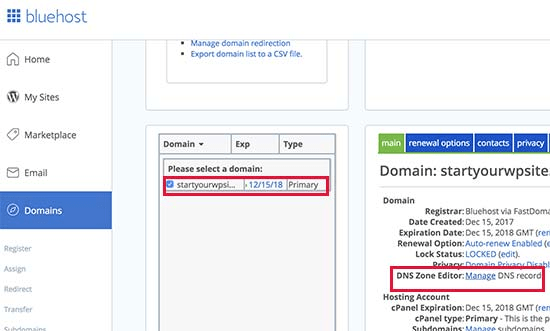
- După ce faci asta, va trebui să te întorci la interfața G Suite. Și faceți clic pe caseta de selectare care scrie „Am deschis panoul de control al numelui meu de domeniu”.
- După aceea, va afișa înregistrarea MX pe care trebuie să o includeți în domeniul dvs.
- Acum vă va afișa înregistrările MX pe care trebuie să le introduceți. Veți vedea, de asemenea, un link către documentație, care vă arată cum să adăugați aceste înregistrări la zeci de furnizori de servicii de găzduire și de domeniu.
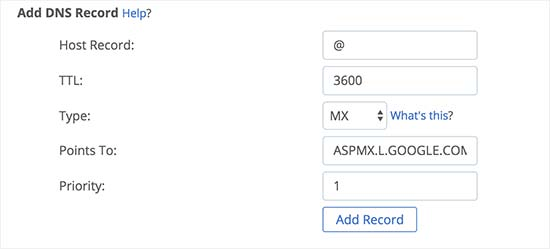
Faceți clic pe butonul „Adăugați înregistrare” pentru a o salva. După aceea, repetați procesul pentru a adăuga toate cele cinci linii ca înregistrări MX.
După ce ați terminat cu adăugarea înregistrărilor, va trebui să vă întoarceți la interfața G Suite și să faceți clic pe caseta de validare care scrie „Am creat noile înregistrări MX”.
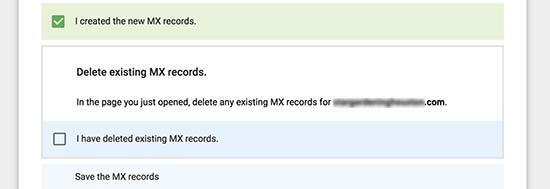
După finalizarea acestui pas, pentru a continua procesul de găzduire de e-mail Google pentru afaceri, va trebui să ștergeți înregistrările MX existente în domeniul dvs. pentru a continua să obțineți o găzduire de e-mail Google pentru afaceri. Puteți face acest lucru făcând următorii pași:
- Reveniți la editorul DNS al site-ului dvs. web.
- Derulați în jos și găsiți secțiunea înregistrări MX.
- Din înregistrarea MX anterioară de pe site-ul dvs. web, faceți clic pe butonul de ștergere a tuturor înregistrărilor MX vechi.
- După ce ați șters toate înregistrările MX, reveniți la interfața G Suite
- Acum va trebui să faceți clic pe caseta de selectare care scrie „Am șters înregistrările MX existente”.
La ultimul pas, vi se va cere să salvați înregistrările MX. Pentru majoritatea furnizorilor de domenii, înregistrările MX sunt salvate automat. Dacă nu este salvat automat, puteți salva manual înregistrarea MX.
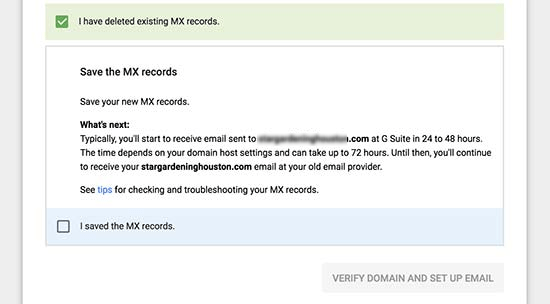
După ce ați terminat de salvat înregistrările MX, accesați interfața G Suite și faceți clic pe caseta de selectare care spune „Am salvat înregistrările MX”. Atunci cutia va arăta cam așa.
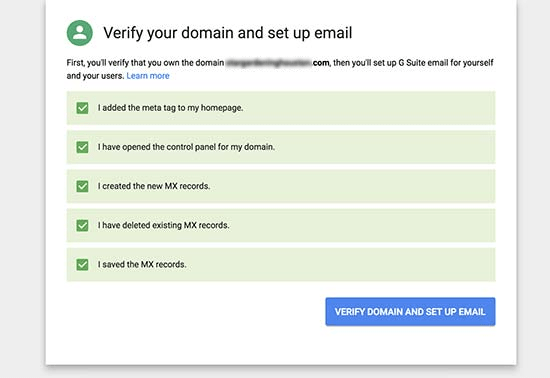
După ce ați bifat verde în toate casetele, apoi faceți clic pe butonul „VERIFICAȚI DOMENIU ȘI CONFIGURAȚI EMAIL-UL”. Dacă totul este făcut corect, atunci va finaliza procesul de verificare și veți putea utiliza cu ușurință e-mailul profesional de afaceri.
Utilizarea e-mailului G Suite și a Gmail este similară. Aspectul, interfața, totul este identic, doar că vine cu funcții suplimentare.
Deci, aceștia sunt pașii pe care trebuie să îi urmați pentru a crea găzduire de e-mail Google pentru afaceri și pentru a începe o adresă de e-mail profesională pentru afacerea dvs.
Sperăm că articolul v-a fost benefic și a răspuns cum să începeți un e-mail profesional pentru afacerea dvs.
Puteți verifica blogul nostru pentru mai multe astfel de conținut.
